Cómo agregar un miembro a Apple Music: hazlo bien
Apple Music es un servicio de transmisión de música que comenzó en 2015. Ofrece suscripciones pagas a los usuarios. La común es la suscripción individual que puede ser mensual o anual. También existe la suscripción de estudiante y la suscripción familiar. La suscripción familiar se está convirtiendo en un fenómeno común con Apple Music. Con la suscripción familiar, solo una persona paga la suscripción pero la usan como un grupo de seis miembros. Dejando todo eso a un lado, cómo agregar un miembro a Apple Music a veces es difícil para la mayoría de las personas.
Obtén un procedimiento detallado sobre cómo agregar un miembro a Apple Music en la primera parte de este artículo. Le explicará cómo configurar un plan familiar y cómo puede agregar miembros al grupo. Apple Music es un servicio de transmisión que te permite compartir música pero con algunas limitaciones. La segunda parte tiene la mejor manera de compartir Apple Music sin limitaciones.
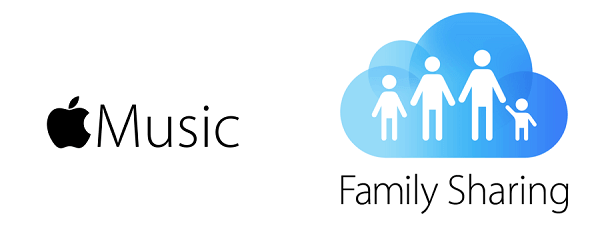
Guía de contenido Parte 1. ¿Cómo agregar un miembro a Apple Music?Parte 2. Bono: ¿Cómo compartir música de Apple sin limitaciones?Parte 3. Resumen
Parte 1. ¿Cómo agregar un miembro a Apple Music?
Suscripción familiar a Apple Music puede albergar hasta seis miembros. Cada miembro tendrá su biblioteca musical personal. Cada miembro también puede obtener recomendaciones personales de música de acuerdo con lo que le gusta escuchar. La parte complicada es cómo agregar un miembro a Apple Music. Tienes que crear una cuenta que será compartida por seis miembros. Muchas personas preguntan si agrega un miembro o lo invita a unirse a la suscripción.
Lo primero que debe hacer es configurar el uso compartido familiar y luego invitar a otras cinco personas a unirse a la configuración. La persona que configura el uso compartido familiar en el dispositivo es quien se convierte en el organizador. Cada usuario del plan familiar puede acceder a más de 70 millones de canciones que se pueden descargar a la biblioteca personal. El plan familiar no tiene publicidad y también puede acceder a su biblioteca de iTunes. Cada usuario puede descargar 100,000 canciones a una biblioteca personal por día. El plan familiar es un buen lugar para compartir lo que está escuchando con los miembros de su familia. Puede elegir compartir o no compartir su contenido con otros miembros de la familia. También puede compartir las compras de iTunes si tiene una cuenta compartida familiar de iCloud.
Aquí se explica cómo agregar un miembro a Apple Music en dispositivos iOS.
Paso 1. En su pantalla de inicio, toque la aplicación "Configuración" y luego toque "Su nombre".
Paso 2. A continuación, toque "Configurar Compartir en familia" y luego toque "Comenzar". Seguirás las sencillas instrucciones en pantalla y crearás un grupo para compartir en familia.
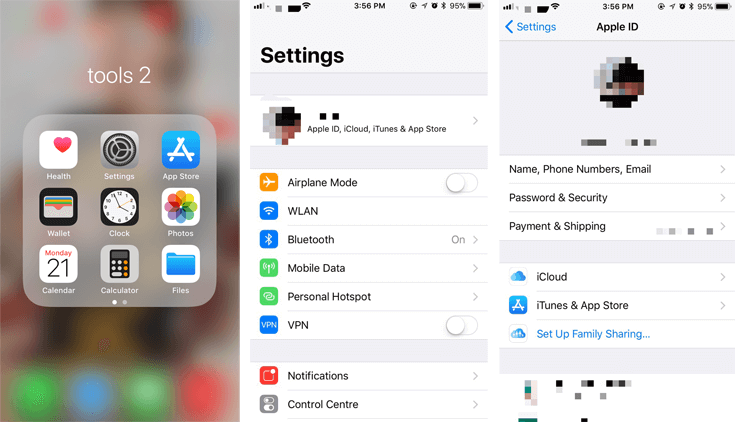
Paso 3. Regrese a la pantalla de inicio y toque la aplicación "Configuración" nuevamente. Aquí también toque "Su nombre" y luego "Compartir en familia".
Etapa 4. Desde allí, toque "Agregar miembro de la familia", luego ingrese sus nombres y direcciones de correo electrónico. Los miembros de la familia recibirán correos electrónicos que contienen instrucciones para unirse al grupo.
Paso #5. Puede validar para ser el organizador del grupo cuando inicie sesión con su ID de Apple. Una vez que pague la suscripción, cualquier persona que haya aceptado su invitación podrá usar la cuenta familiar.
Parte 2. Bono: ¿Cómo compartir música de Apple sin limitaciones?
Cómo agregar un miembro a Apple Music es algo simple de acuerdo con la primera parte anterior. Pero, ¿las personas pueden usar un plan familiar para compartir canciones de Apple Music? La respuesta es sí, puede elegir compartir sus canciones con otros miembros de la familia usando la cuenta de iCloud. Puede compartir directamente lo que está escuchando o compartir las compras de iTunes. Sin embargo, dicho uso compartido solo puede funcionar en dispositivos compatibles con la aplicación Apple Music. El principal inconveniente es la protección DRM en los archivos de Apple Music. Es por eso que no puede descargar archivos de Apple Music en su almacenamiento interno y reproducirlos en otros reproductores multimedia.
Convertidor de música de Apple de AMusicSoft te dará la oportunidad de compartir canciones de Apple Music sin limitaciones. Este software eliminará el mayor obstáculo (protección DRM) y convertirá las canciones de Apple Music en formatos más simples. También descargará archivos convertidos en su disco duro. Ahora usted puede escuchar Apple Music sin conexión y puede compartirlos usando cualquier método. Es la mejor aplicación si desea ahorrar tiempo debido a las altas velocidades de conversión de 16X. Estas altas velocidades no se reducen cuando estás convirtiendo muchos archivos.
Descargar gratis Descargar gratis
Por supuesto, todo el mundo quiere archivos de salida de alta calidad y esta aplicación se los dará. Todos los archivos convertidos tienen una buena calidad de sonido como el archivo original de Apple Music. A algunas personas les encantan los formatos de archivo comprimidos, mientras que a otras les gustan los formatos sin comprimir. Esta aplicación puede brindarle varios formatos de salida como WAV, FLAC, MP3 y muchos más. El software conservará todas las etiquetas de identificación y la información de metadatos de la canción original en Apple Music. Esto es bueno porque no tendrá problemas para identificar los archivos de salida.
La aplicación es fácil de usar tanto para principiantes como para expertos. La interfaz principal es fácil de navegar y puedes importar archivos de Apple Music fácilmente. La aplicación importará archivos de Apple Music una vez que la inicies. La compatibilidad también es una característica de esta aplicación, puede ejecutar sistemas operativos Windows y Mac. También es un software pequeño que no ocupará mucho espacio en tu disco duro. Este software administrará tus archivos de salida, te permite seleccionar la carpeta para guardar los archivos convertidos. A continuación, se muestra cómo puedes compartir Apple Music sin limitaciones con la ayuda de AMusicSoft.
Paso 1. Instale la aplicación en su computadora y luego ejecútela. El software cargará las canciones descargadas de Apple Music en la interfaz principal.
Paso 2. Debe seleccionar las canciones, las listas de reproducción y los álbumes que desea convertir. Seleccione el formato de salida que desee y elija la carpeta para sus archivos convertidos.

Paso 3. Navegue hasta la parte inferior de la página y haga clic en el botón "Convertir" y el programa hará el resto. Después de la conversión, puede compartir los archivos convertidos con cualquier persona como un archivo de música local.

Parte 3. Resumen
Muchas personas han tenido problemas para agregar un miembro a Apple Music, pero hoy tienen una respuesta. Siga los pasos de la primera parte y tendrá miembros en su suscripción familiar a Apple Music. Recuerde que dicha suscripción puede contener hasta seis miembros. Y cada miembro usará su cuenta para reproducir canciones de Apple Music. también puede compartir lo que está escuchando con otros miembros en el mismo plan. Simplemente configure el grupo y envíe invitaciones a otros miembros para que se unan. La persona que configura el grupo es el organizador.
Puede disfrutar de compartir Apple Music sin limitaciones con la ayuda de AMusicSoft Apple Music Converter. Eliminará la protección DRM y descargará archivos de Apple Music a su almacenamiento local. Esta es la mejor manera de reproducir Apple Music sin conexión y compartir sin limitaciones.
La gente también Leer
- Cómo obtener Apple Music Replay y ver tus hábitos de escucha
- ¿Por qué Apple Music divide álbumes? ¡Aquí tienes soluciones rápidas!
- Apple Music vs Tidal: ¿cuál es mejor servicio de música?
- Disfruta de Apple Music Linux descargándolos en tu disco duro local
- Las 9 mejores soluciones para solucionar el problema de que Apple Music no descarga canciones
- ¿Cómo activar y desactivar el contenido explícito de Apple Music?
- 2024 Los mejores convertidores de Apple Music e iTunes (Windows y Mac)
- Cómo convertir archivos protegidos de iTunes a MP3 [Última actualización]
Robert Fabry es un apasionado del blog y un entusiasta de la tecnología que tal vez pueda contagiarte algunos consejos. También siente pasión por la música y ha escrito para AMusicSoft sobre estos temas.